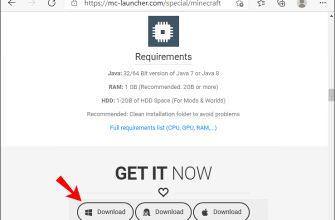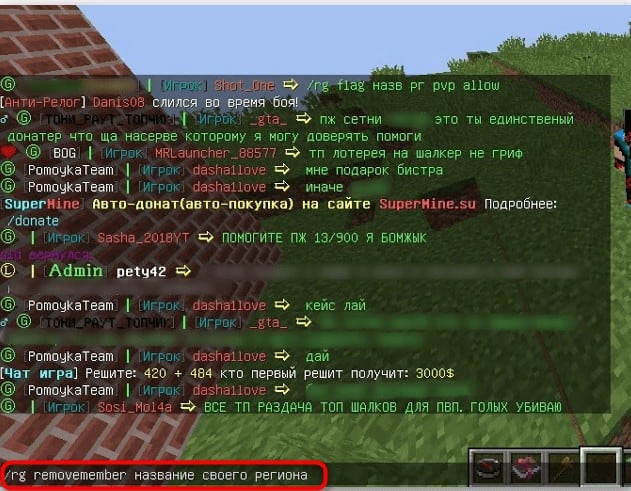
Иногда вам, возможно, придется удалить игры, даже если они вам нравятся, и Minecraft не исключение. Независимо от того, пытаетесь ли вы исправить упорную ошибку или хотели бы временно освободить какое-то хранилище, мы здесь, чтобы помочь вам сохранить ваши игровые данные в безопасности во время этого процесса.

В этом руководстве мы объясним, как переустановить Minecraft Bedrock и Java на различных устройствах, сохранив ваши сохранения. Кроме того, мы предоставим инструкции по чистой переустановке и ответим на пару распространенных вопросов, связанных с резервным копированием ваших данных Minecraft.
Сохраняйте сбережения на ПК Minecraft: Удалите и переустановите базовую версию
Давайте сразу погрузимся – ниже приведены инструкции по переустановке Minecraft Bedrock для вашего устройства.
Windows Bedrock С Сохранением
Чтобы удалить Minecraft Bedrock с ПК с Windows, сохранив свои сохранения, и установить его снова, выполните следующие действия:
- Прежде чем начать процесс удаления, имейте в виду, что вы не должны удалять программу запуска Minecraft.
- Одновременно нажмите клавиши “Win” и “R”, затем введите “%appdata%” в появившееся окно.
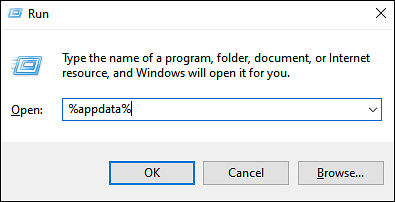
- Нажмите клавишу “Ввод” или нажмите “Ок”, чтобы открыть папку “Перемещение”.
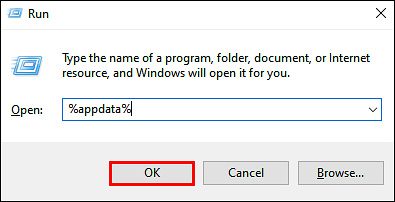
- Из папки “Роуминг” откройте папку “.minecraft». Затем щелкните правой кнопкой мыши папку “Сохранить”.
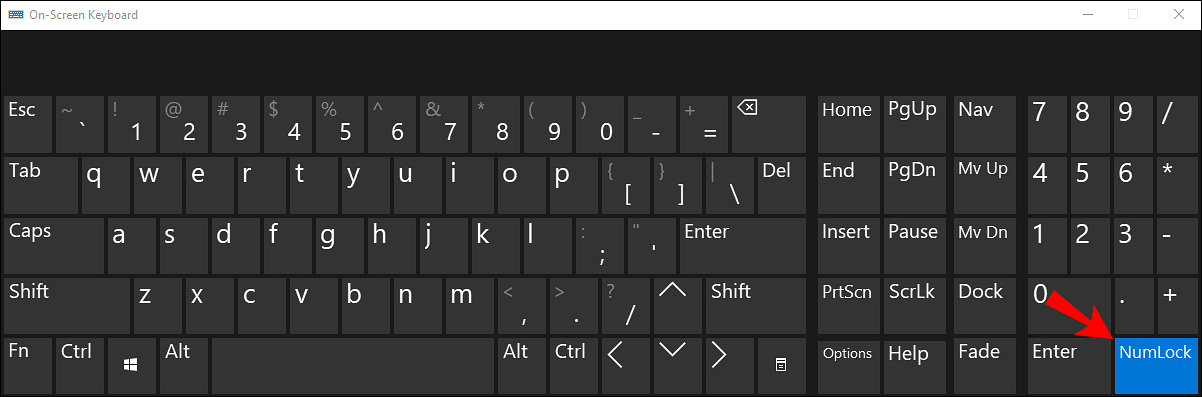
- В раскрывающемся меню выберите “Копировать” и сохраните папку в любом безопасном месте на вашем компьютере.
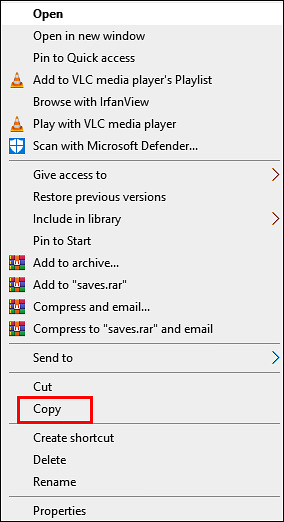
- Вернитесь в папку “Перемещение” и щелкните правой кнопкой мыши папку “.minecraft”, затем выберите “Удалить”. Это приведет к удалению Minecraft с вашего компьютера.
Чтобы снова установить Minecraft: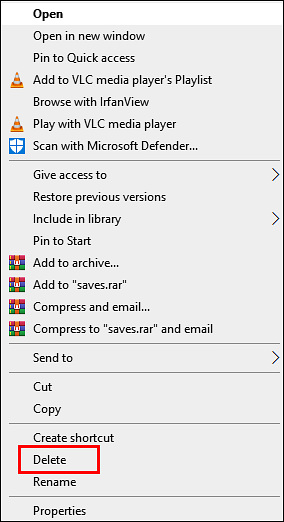
- Откройте лаунчер Minecraft. Это запустит процесс установки.
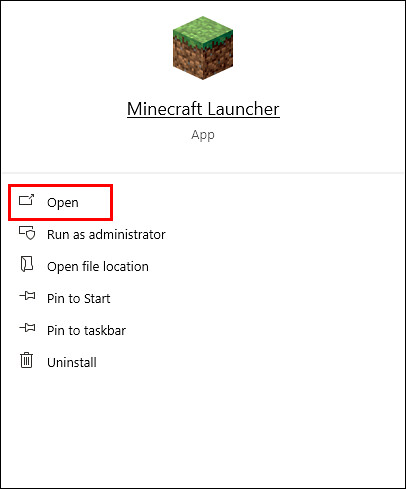
- Следуйте инструкциям на экране-обычно вам нужно всего пару раз нажать “Далее” и войти в свою учетную запись Minecraft после завершения установки.
- Скопируйте папку “Сохранения” из выбранного безопасного места.
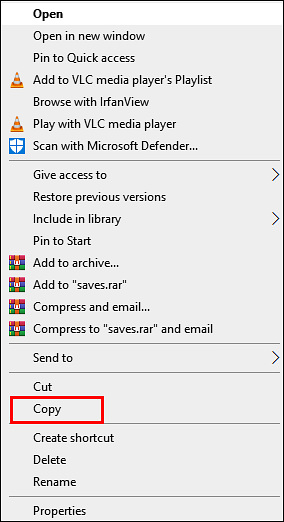
- Снова откройте папку”. minecraft “из папки” Перемещение “и вставьте туда папку” сохранение».
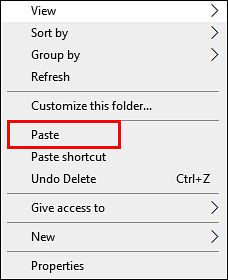
Мак Бедрок С Сохраненным
Инструкции по переустановке Minecraft Bedrock на компьютере Mac немного отличаются от инструкций для Windows – вот как это сделать:
- Прежде чем начать процесс удаления, имейте в виду, что вы не должны удалять программу запуска Minecraft.
- Откройте приложение “Поиск” – его значок выглядит как синее квадратное лицо.

- Нажмите “Перейти” в верхней части окна Finder, затем “Перейти в папку…”.
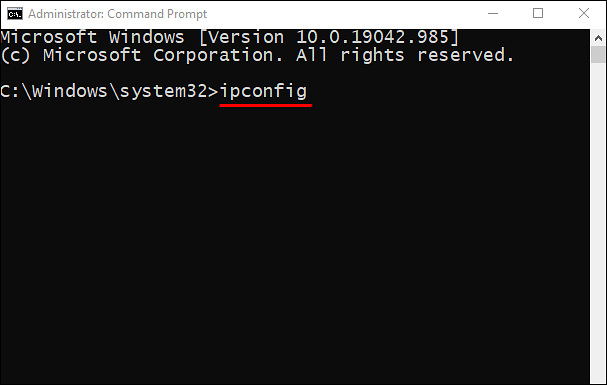
- Введите “~/Библиотека/Поддержка приложений/minecraft” в окне поиска и нажмите клавишу “Ввод”. Должна открыться папка “.minecraft”.
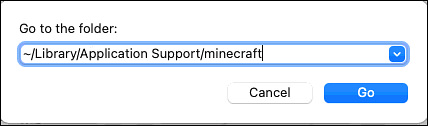
- Щелкните правой кнопкой мыши папку “Сохранить” и выберите “Копировать” из выпадающего меню, затем сохраните папку в безопасном месте, например на рабочем столе.
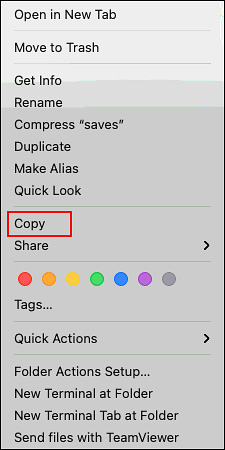
- Щелкните правой кнопкой мыши всю папку». minecraft” и выберите “Удалить” из параметров, затем подтвердите. Это должно привести к удалению Minecraft с вашего компьютера.
Чтобы снова переустановить Minecraft: - Откройте Minecraft Launcher – это должно запустить процесс установки.
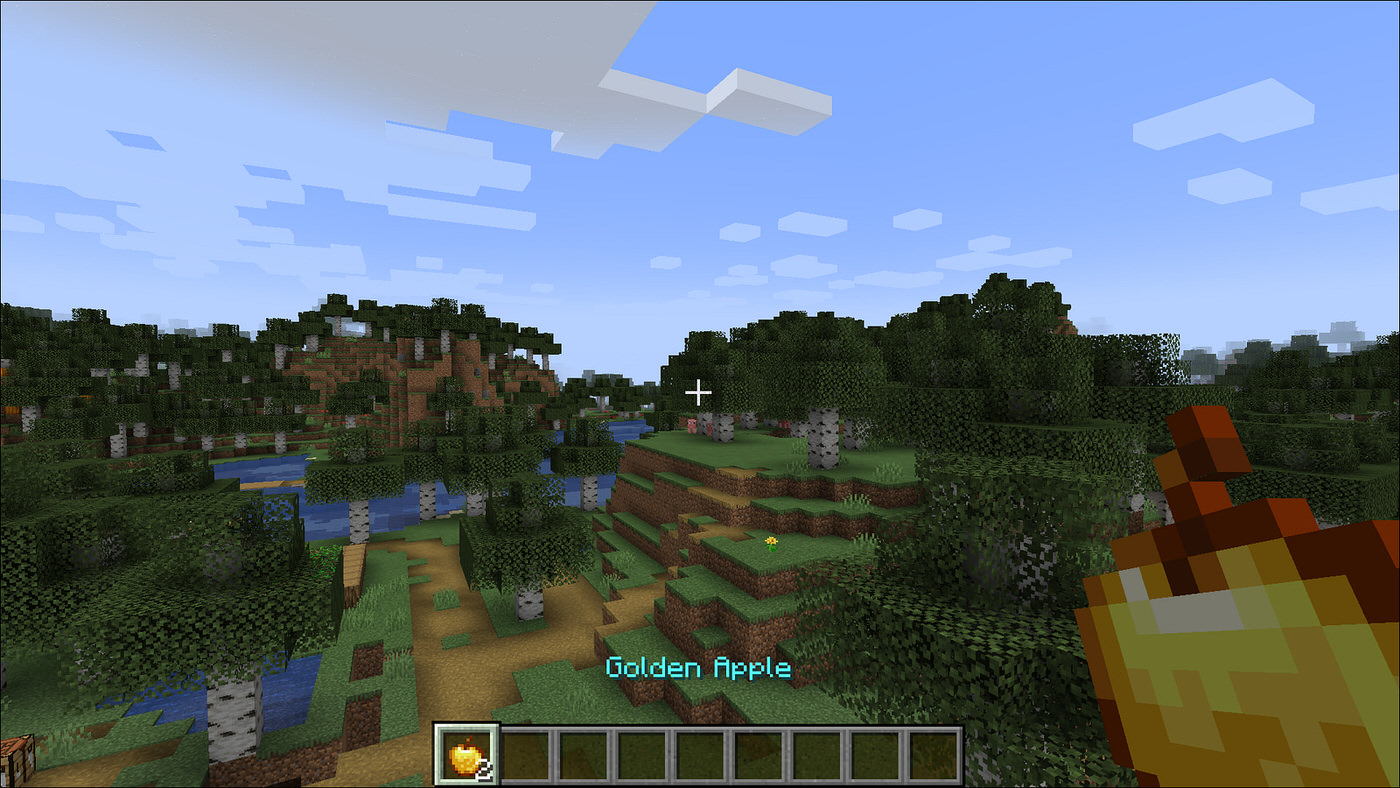
- Следуйте инструкциям на экране и дождитесь завершения процесса, затем закройте программу запуска.
- Скопируйте папку “сохранить” из вашего безопасного местоположения.
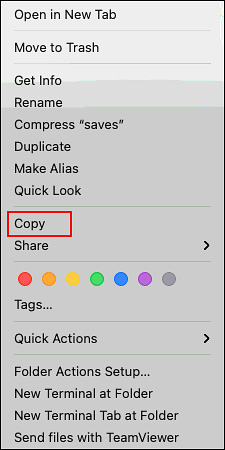
- Снова откройте папку”. minecraft » и вставьте туда папку “сохранено”.

Основа Linux С Сохранениями
Чтобы удалить Minecraft Bedrock с устройства Linux, вам нужен только один скрипт. Выполните следующие действия, чтобы удалить и переустановить игру:
- Прежде чем начать процесс удаления, имейте в виду, что вы не должны удалять программу запуска Minecraft.
- Запустите свой файловый менеджер и откройте папку “.minecraft”.
- Щелкните правой кнопкой мыши папку “Сохранить” и выберите “Копировать”, затем сохраните ее в безопасном месте, подальше от папки “.minecraft”.
- Запустите терминал с помощью сочетания клавиш “Ctrl” + “Alt” + “T”.
- Введите “rm-vr ~/.minecraft/*” в терминал, затем нажмите клавишу “Ввод”. При необходимости введите свой пароль. Эта команда должна удалить все файлы Minecraft.
Чтобы переустановить Minecraft: - Откройте Minecraft Launcher – это должно запустить процесс установки. Следуйте инструкциям на экране, чтобы завершить его.
- Скопируйте папку “сохранить” из вашего безопасного местоположения.
- Снова откройте папку”. minecraft » и вставьте туда папку “сохранено”.
Сохраняйте сохранения на мобильном Minecraft: Удаление и переустановка Bedrock PE
Если вы играете в Minecraft на мобильном устройстве, вы все равно можете сохранить свои сохранения при переустановке игры. Ниже вы найдете подробные инструкции как для устройств Android, так и для iPhone.
IOS Bedrock PE С сохранением
Чтобы переустановить Minecraft PE на iPhone, выполните следующие действия:
- Установите iExplorer с официального сайта. Если вы используете ПК с Windows, вам также понадобится приложение iTunes.
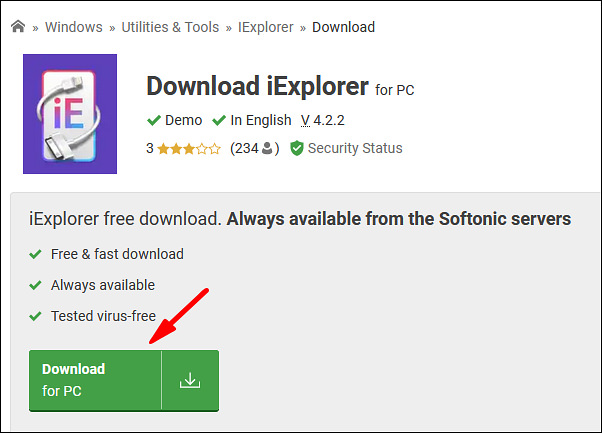
- Используйте USB-кабель для подключения телефона к компьютеру.
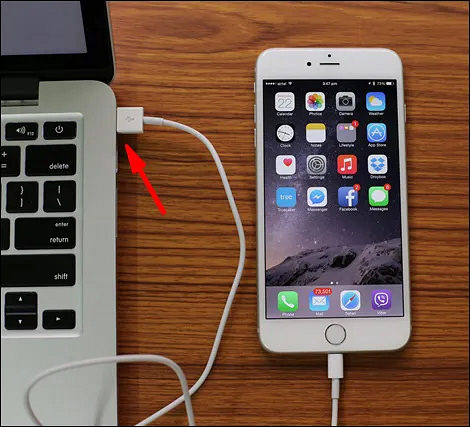
- Разверните окно управления файлами телефона и перейдите в раздел “Приложения”.
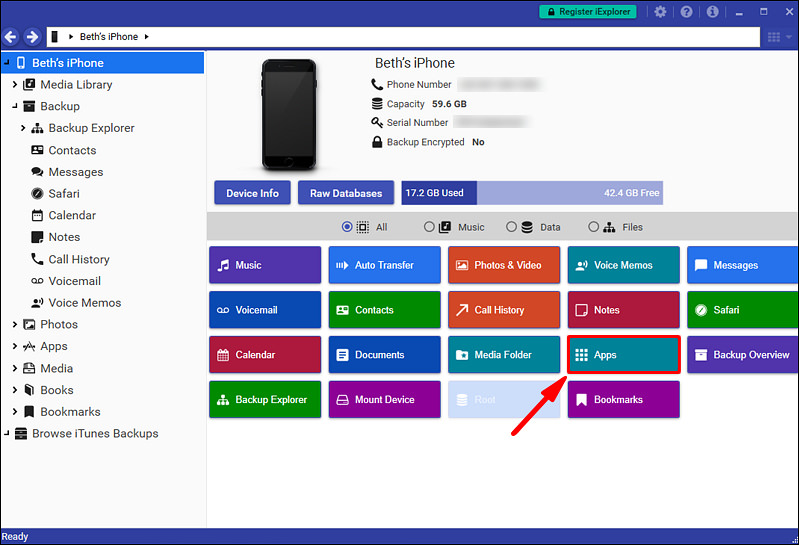
- Нажмите “Minecraft PE”, затем “Документы», “Игры” и » com.mojang”.
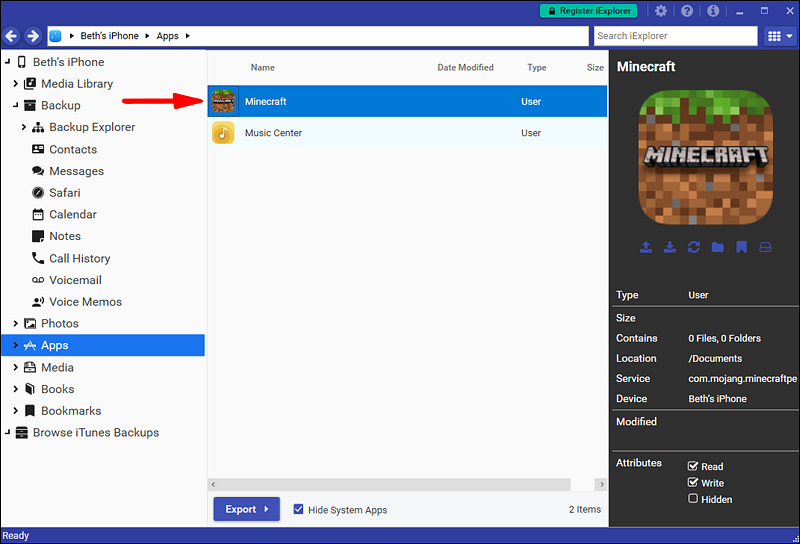
- Скопируйте папку “Миры мин” и сохраните ее в безопасном месте вдали от основной папки Minecraft.
- На своем телефоне нажмите и удерживайте значок приложения Minecraft. Как только он начнет шевелиться, нажмите на значок «минус» и подтвердите свое действие. Это должно привести к удалению игры.
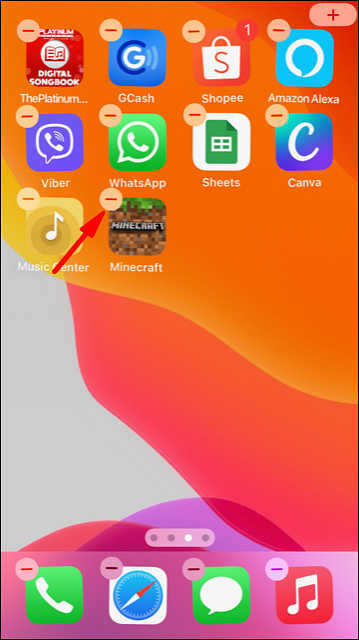
- Переустановите Minecraft PE из AppStore.
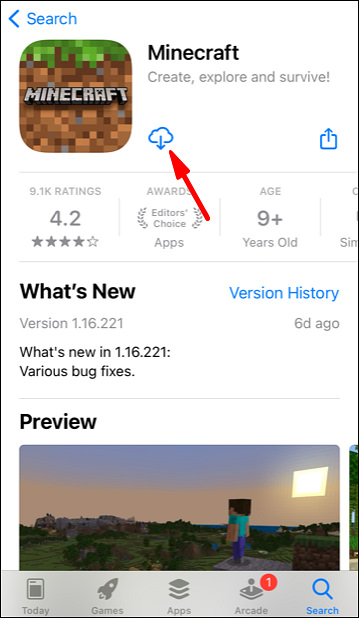
- На вашем КОМПЬЮТЕРЕ снова откройте папку “com.mojang” и переместите папку “Миры minecraft” обратно.
Android Bedrock PE С сохранением
Следуйте приведенному ниже руководству, чтобы переустановить Minecraft PE на вашем устройстве Android:
- Откройте приложение Проводник файлов (точное название может отличаться) на вашем телефоне.
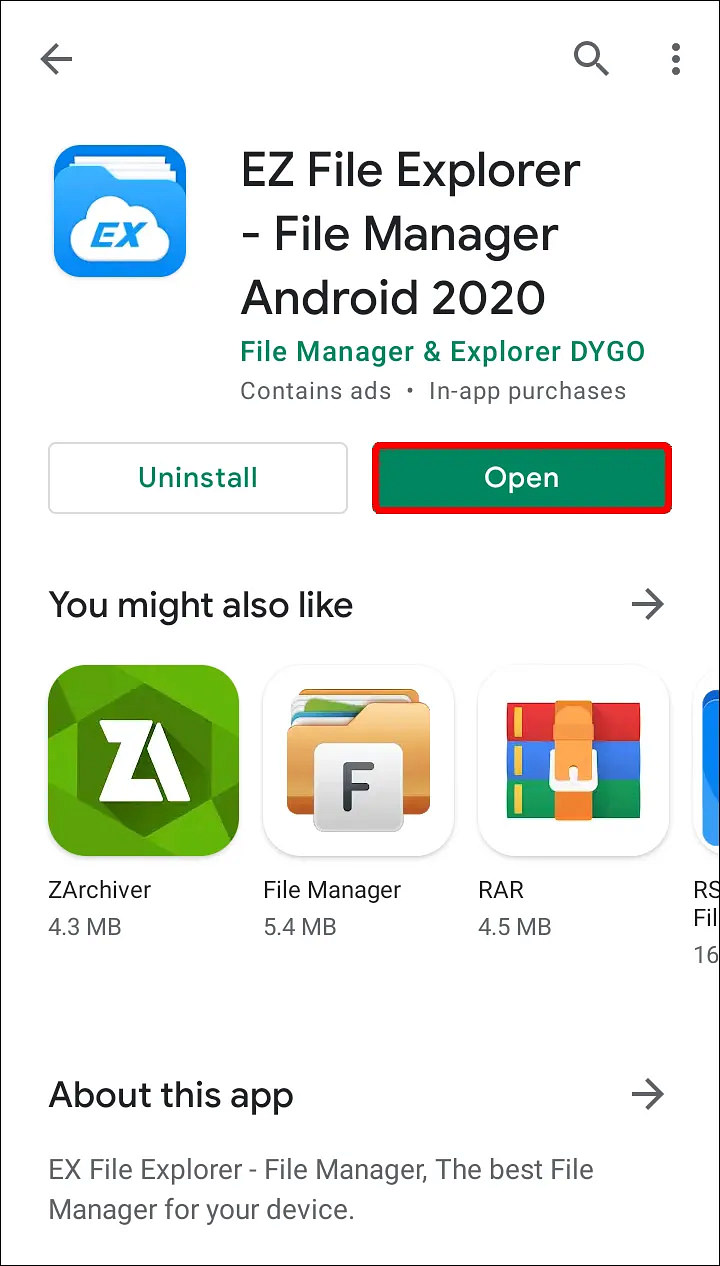
- Найдите папку “Игры”, затем перейдите в папку “com.mojang».
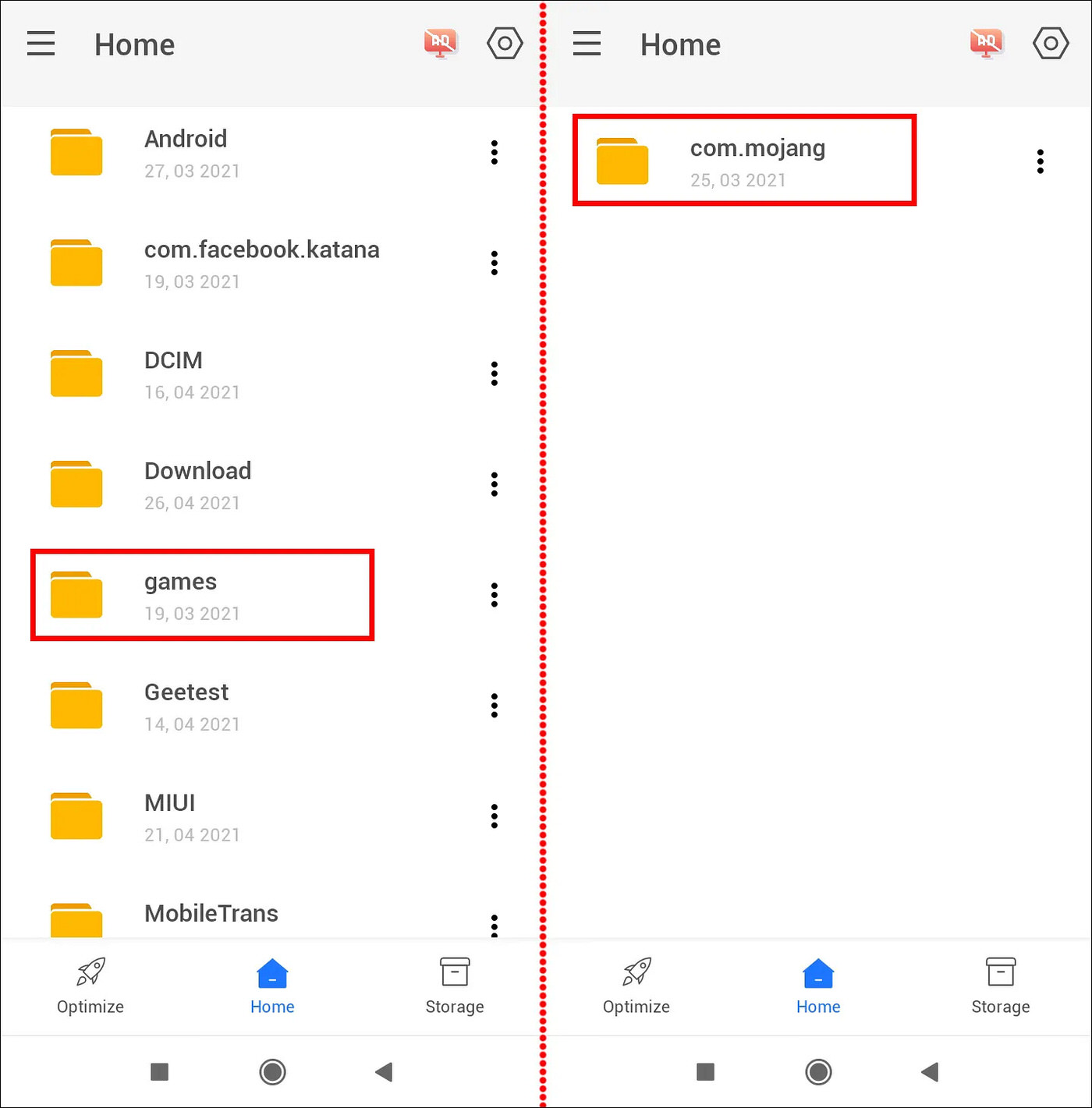
- Скопируйте папку “Миры мин” и сохраните ее в любом месте, удаленном от основной папки “com.mojang”.
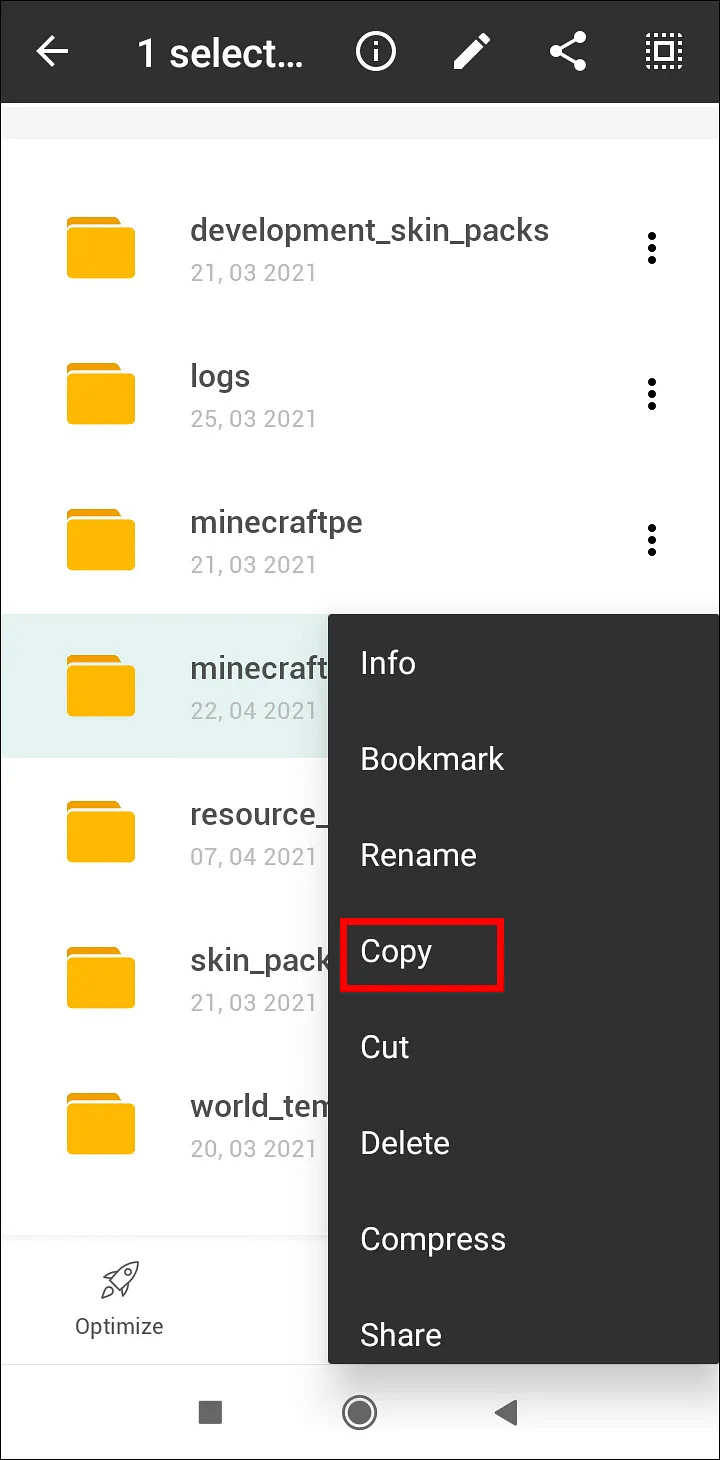
- Удалите приложение Minecraft PE. Нажмите и удерживайте значок Minecraft и перетащите его в правый верхний угол экрана, чтобы выбрать опцию “Удалить”, затем подтвердите (для более новых телефонов на Android). Если этот метод не работает на вашем устройстве, сделайте это через приложение «Настройки».
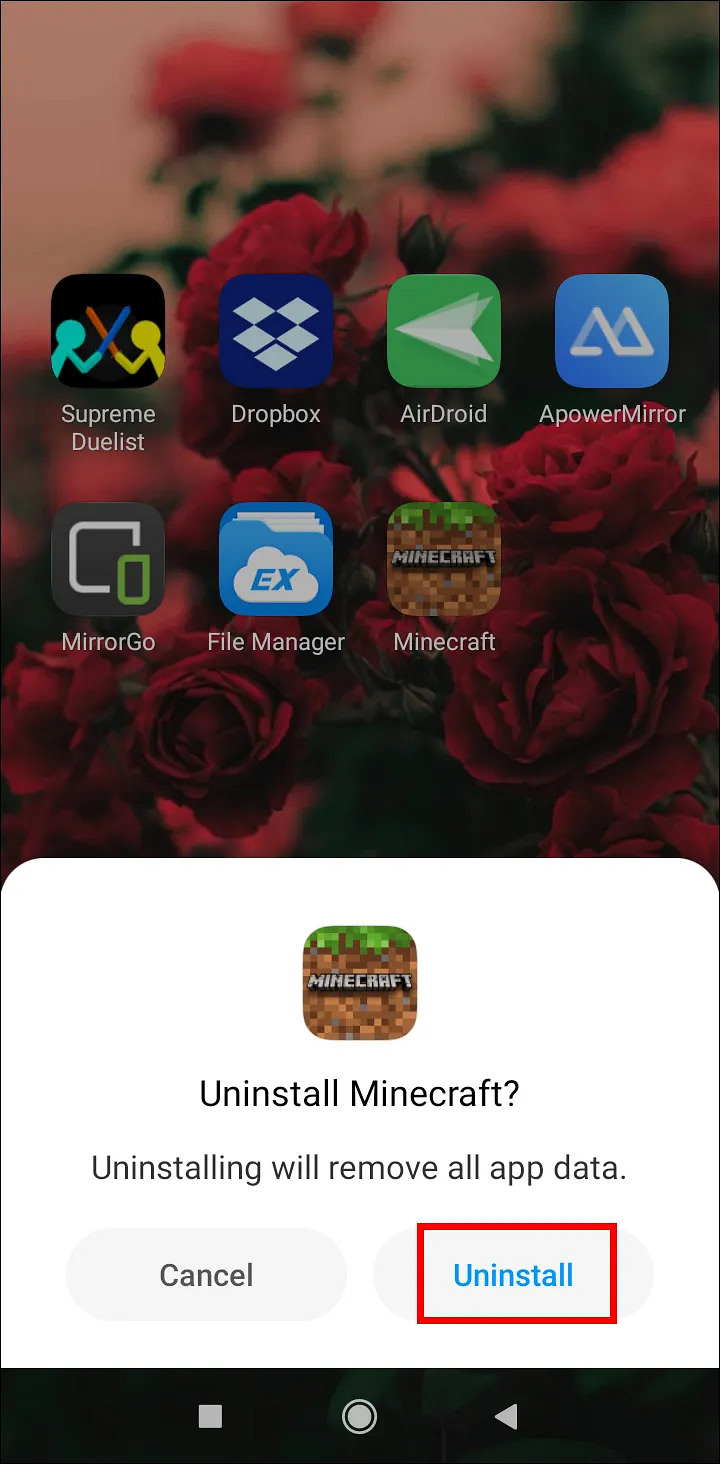
- Переустановите Minecraft PE из магазина Google Play.
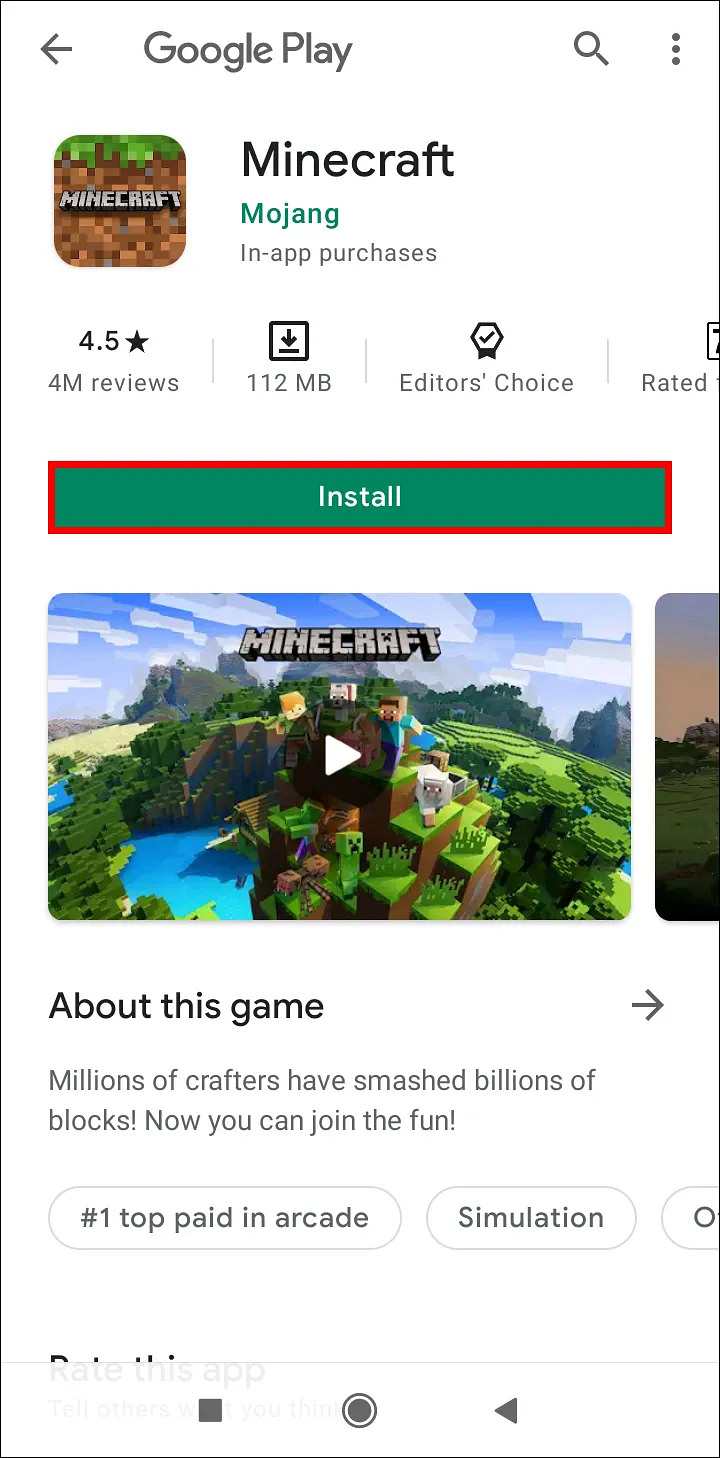
- Снова откройте папку “com.mojang” из проводника файлов и переместите папку “Миры мин” обратно.
Сохраняйте сохранения на консоли Minecraft: Удалите и переустановите Bedrock
Сохранить ваши данные Minecraft в безопасности во время переустановки намного проще на консолях, чем на компьютере. Читайте дальше, чтобы найти инструкции для конкретных моделей консолей.
Основа PS4 С Сохранениями
PS4 автоматически сохраняет ваши данные Minecraft в облачное хранилище, поэтому вам не нужно предпринимать никаких шагов для резервного копирования ваших миров. Выполните следующие действия, чтобы переустановить игру:
- В главном меню консоли откройте меню «Игры».
- Найдите Minecraft Bedrock, затем нажмите клавишу “Параметры” на своем контроллере – маленькую овальную кнопку справа от сенсорной панели.
- Выберите “Удалить”. Minecraft будет удален, но не ваши сохранения – они хранятся в другом месте. Выберите “Нет”, когда вас спросят, хотите ли вы удалить сохраненные данные приложения.
- Войдите в свою учетную запись PlayStation Store и перейдите в свою библиотеку.
- Найдите Minecraft Bedrock в библиотеке и нажмите “Скачать” – вы должны иметь возможность установить его без оплаты. Затем следуйте обычным инструкциям по установке PS4.
- После установки ваши сохранения должны автоматически появляться в игре.
Основа Xbox One С Сохранениями
Если вы зарегистрированы в Xbox Live, ваши данные Minecraft хранятся в облаке. Вот как переустановить игру:
- Запустите свой Xbox и нажмите клавишу Xbox на контроллере.
- Перейдите в раздел “Мои игры и приложения», затем найдите Minecraft.
- Нажмите клавишу меню (Пуск) на вашем контроллере.
- В меню выберите “Удалить”. Ваши сохранения должны оставаться в облачном хранилище, если вы используете Xbox Live.
- Вернитесь в главное меню, затем в раздел “Мои игры и приложения».
- Перейдите в раздел “Полная библиотека», затем в раздел “Все принадлежащие игры”. Minecraft по – прежнему должен храниться в этой папке- выделите название игры и выберите “Установить”. Игра должна устанавливаться со всеми вашими сохранениями.
Основа Коммутатора Nintendo С Сохранением
На Nintendo Switch вам сначала придется создать резервную копию своих данных вручную. Чтобы сделать это и переустановить игру, выполните следующие действия:
- В главном меню выделите Minecraft, затем нажмите клавишу “+” на своем коммутаторе, чтобы открыть настройки игры.
- На левой боковой панели выберите “Сохранить облако данных”, затем выберите пользователя и подтвердите свое действие.
- На левой боковой панели выберите “Управление программным обеспечением”, затем “Удалить программное обеспечение” и подтвердите удаление Minecraft.
- Вернитесь в главное меню и откройте магазин Nintendo – значок желтой сумки для покупок в нижней части экрана.
- Нажмите на значок своего профиля, затем выберите “Повторно загрузить”, чтобы просмотреть игры, которыми вы уже владеете.
- Нажмите на значок облака рядом с Minecraft и дождитесь его установки. Ваши сохранения должны быть восстановлены автоматически.
Сохраняйте сохранения на устаревшей консоли Minecraft: Удалите и переустановите
Конечно, вы также можете переустановить Minecraft на более старых консолях, таких как PS3 и Xbox 360. Читайте дальше, чтобы узнать, как это сделать.
PS3 Legacy Bedrock С сохранениями
Переустановка Minecraft на PS3 ничем не отличается от переустановки на PS4. Однако вы не можете перенести свои данные Minecraft со старых версий PS на PS4 или PS5. Чтобы переустановить игру на той же консоли, выполните следующие действия:
- В главном меню консоли откройте меню «Игры».
- Найдите Minecraft Bedrock, затем нажмите клавишу “Параметры” на своем контроллере – маленькую овальную кнопку справа от сенсорной панели.
- Выберите “Удалить”. Minecraft будет удален, но не ваши сохранения – они хранятся в другом месте. Выберите “Нет”, когда вас спросят, хотите ли вы удалить сохраненные данные приложения.
- Войдите в свою учетную запись PlayStation Store и перейдите в свою библиотеку.
- Найдите Minecraft Bedrock в библиотеке и нажмите “Скачать” – вы должны иметь возможность установить его без оплаты. Затем следуйте обычным инструкциям по установке PS3.
- После установки ваши сохранения должны автоматически появляться в игре.
Основа PS Vita Legacy С Сохранением
Как и в случае с PS3, вы не можете перенести данные Minecraft с PS Vita на PS4, но вы можете сохранить свои данные, если переустановите игру на том же устройстве. Вот как это сделать:
- В главном меню откройте content Manager, затем перейдите в раздел “Онлайн-хранилище”.
- Выберите “Система PS Vita -> Сетевое хранилище”.
- Установите флажок рядом с «Наследие Майнкрафта» и нажмите “Копировать».
- Вернитесь в главное меню и найдите значок Minecraft. Нажмите на нее и удерживайте в течение нескольких секунд. Как только он начнет шевелиться, нажмите на значок с тремя точками рядом с ним.
- Выберите “Удалить” и подтвердите.
- В главном меню откройте PS Store и коснитесь значка с тремя точками в углу экрана. Затем выберите “Список загрузок”.
- Найдите Minecraft и нажмите “Загрузить”. Вы должны иметь возможность установить его бесплатно.
- Вернитесь в раздел “Онлайн-хранилище” и выберите “Онлайн-хранилище — > Система PS Vita”.
- Установите флажок рядом с «Наследие Майнкрафта» и нажмите “Копировать».
Xbox 360 Legacy Bedrock С сохранениями
Инструкции по переустановке контента на Xbox 360 точно такие же, как и для Xbox One. Вот как удалить Minecraft с вашей консоли, сохранив при этом ваши сохранения:
- Запустите свой Xbox и нажмите клавишу Xbox на контроллере.
- Перейдите в раздел “Мои игры и приложения», затем найдите Minecraft.
- Нажмите клавишу меню (Пуск) на вашем контроллере.
- В меню выберите “Удалить”. Ваши сохранения должны оставаться в облачном хранилище, если вы используете Xbox Live.
- Вернитесь в главное меню, затем в раздел “Мои игры и приложения».
- Перейдите в раздел “Полная библиотека», затем в раздел “Все принадлежащие игры”. Minecraft по – прежнему должен храниться в этой папке- выделите название игры и выберите “Установить”. Игра должна устанавливаться со всеми вашими сохранениями.
Сохраняйте сбережения на Java Minecraft: Удалите и переустановите
Прочитайте этот раздел, чтобы узнать, как сохранить сохраненные файлы при переустановке Minecraft Java Edition на вашем ПК.
Windows Minecraft Java С Сохранением
Чтобы сохранить сохраненные файлы Minecraft при переустановке игры на ПК с Windows, выполните следующие действия:
- Прежде чем начать процесс удаления, имейте в виду, что вы не должны удалять программу запуска Minecraft.
- Одновременно нажмите клавиши “Win” и “R”, затем введите “%appdata%” в появившееся окно.
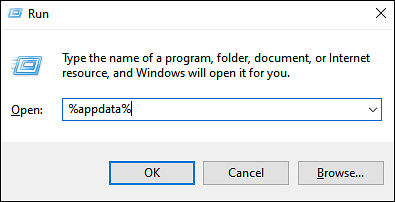
- Нажмите клавишу “Ввод” или нажмите “Ок”, чтобы открыть папку “Перемещение”.
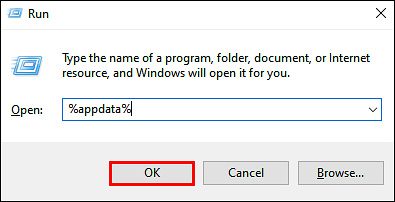
- В папке “Роуминг” откройте папку “.minecraft”. Затем щелкните правой кнопкой мыши папку “Сохранить”.
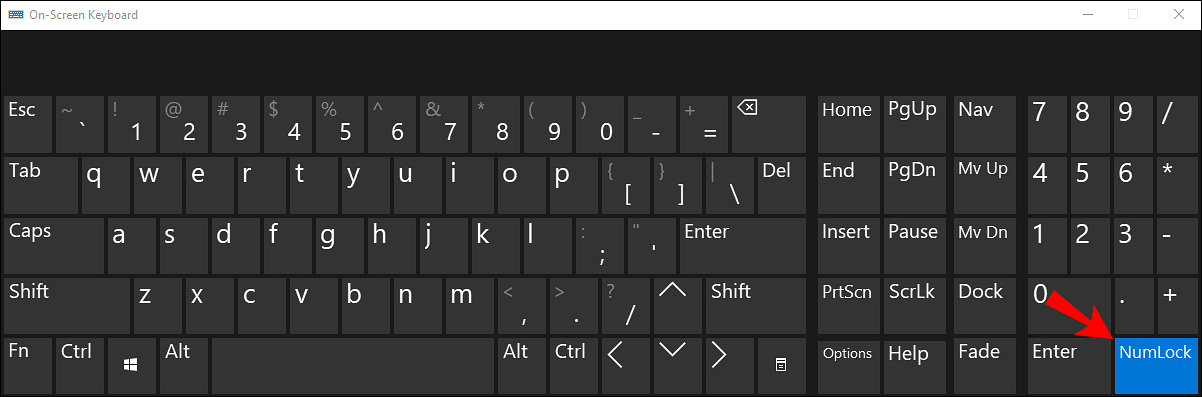
- В раскрывающемся меню выберите “Копировать” и сохраните папку в любом безопасном месте на вашем компьютере.
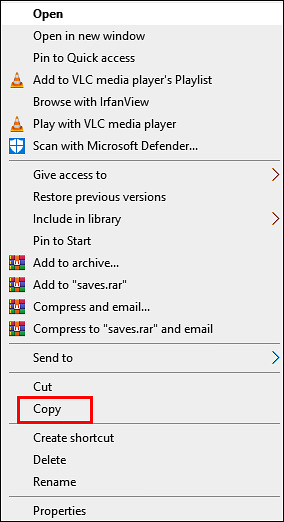
- Вернитесь в папку “Перемещаемый” и щелкните правой кнопкой мыши папку “.minecraft”, затем выберите “Удалить”. Это приведет к удалению Minecraft с вашего компьютера.
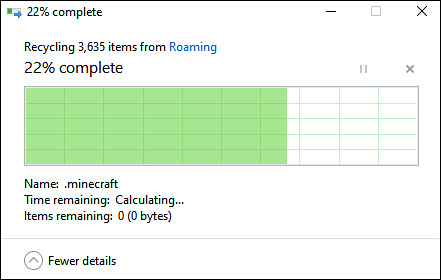
- Откройте лаунчер Minecraft. Это запустит процесс установки.
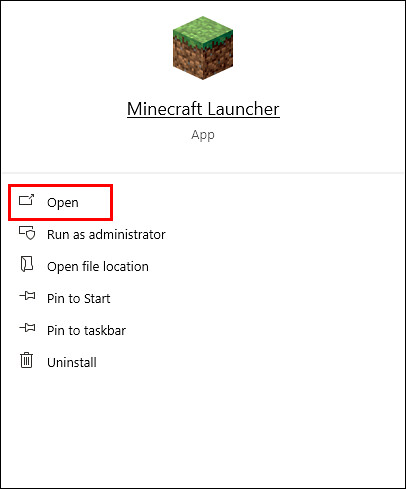
- Следуйте инструкциям на экране-обычно вам нужно всего пару раз нажать “Далее” и войти в свою учетную запись Minecraft после завершения установки.
- Скопируйте папку “Сохранения” из выбранного безопасного места.
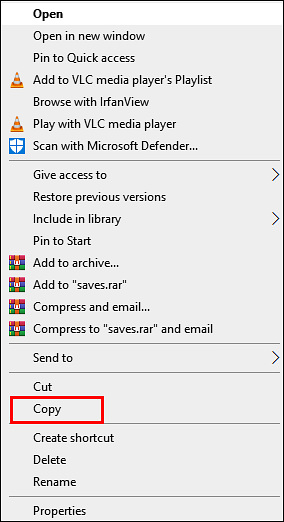
- Снова откройте папку”. minecraft “из папки” Перемещение “и вставьте туда папку” сохранение».
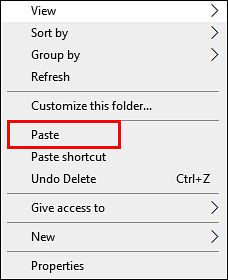
Mac Minecraft Java С Сохранениями
Переустановка Minecraft Java ничем не отличается от переустановки базовой версии. Вот как это сделать:
- Прежде чем начать процесс удаления, имейте в виду, что вы не должны удалять программу запуска Minecraft.
- Откройте приложение “Поиск” – его значок выглядит как синее квадратное лицо.

- Нажмите “Перейти” в верхней части окна Finder, затем “Перейти в папку…”.
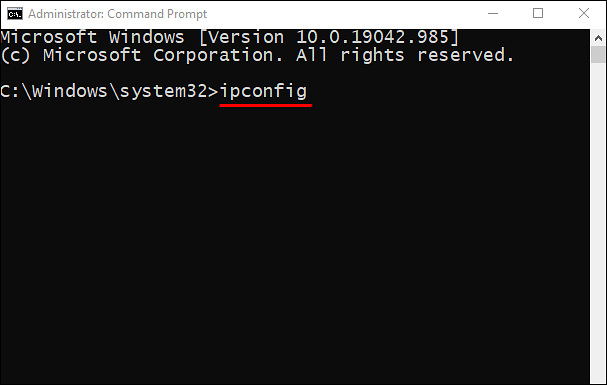
- Введите “~/Библиотека/Поддержка приложений/minecraft” в окне поиска и нажмите клавишу “Ввод”. Должна открыться папка “.minecraft”.
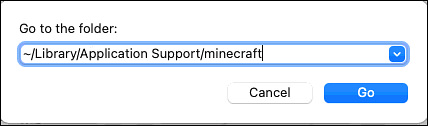
- Щелкните правой кнопкой мыши папку “Сохранить” и выберите “Копировать” из выпадающего меню, затем сохраните папку в безопасном месте, например на рабочем столе.
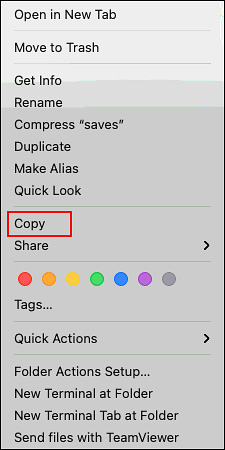
- Щелкните правой кнопкой мыши всю папку». minecraft” и выберите “Удалить” из параметров, затем подтвердите. Это должно привести к удалению Minecraft с вашего компьютера.
- Откройте Minecraft Launcher – это должно запустить процесс установки.
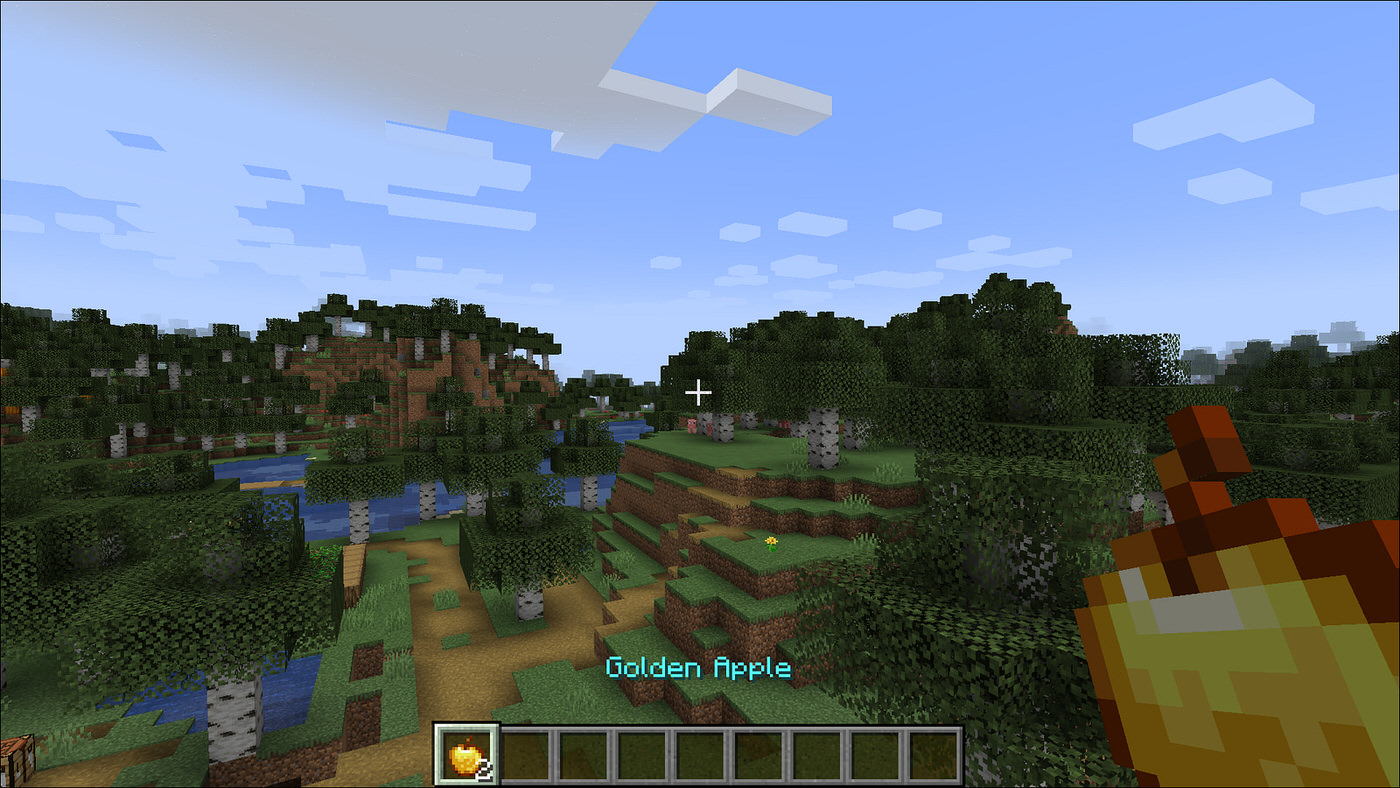
- Следуйте инструкциям на экране и дождитесь завершения процесса, затем закройте программу запуска.
- Скопируйте папку “сохранить” из вашего безопасного местоположения.
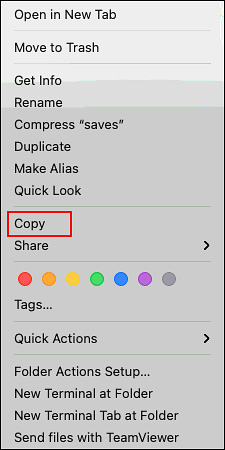
- Снова откройте папку”. minecraft » и вставьте туда папку “сохранено”.

Linux Minecraft Java С Сохранениями
Переустановка Minecraft Java на Linux довольно проста – выполните следующие действия:
- Прежде чем начать процесс удаления, имейте в виду, что вы не должны удалять программу запуска Minecraft.
- Запустите свой файловый менеджер и откройте папку “.minecraft”.
- Щелкните правой кнопкой мыши папку “Сохранить” и выберите “Копировать”, затем сохраните ее в безопасном месте, подальше от папки “.minecraft”.
- Запустите терминал с помощью сочетания клавиш “Ctrl” + “Alt” + “T”.
- Введите “rm-vr ~/.minecraft/*” в терминал, затем нажмите клавишу “Ввод”. При необходимости введите свой пароль. Эта команда должна удалить все файлы Minecraft.
- Откройте Minecraft Launcher – это должно запустить процесс установки. Следуйте инструкциям на экране, чтобы завершить его.
- Скопируйте папку “сохранить” из вашего безопасного местоположения.
- Снова откройте папку”. minecraft » и вставьте туда папку “сохранено”.
Новый старт для основы Minecraft: Полное удаление и переустановка
Если вы хотите навсегда удалить свои данные Minecraft, прочитайте этот раздел, чтобы узнать, как это сделать на вашем устройстве.
Окна из скальной породы
Чтобы удалить все данные Minecraft с вашего ПК с Windows, выполните следующие действия:
- Прежде чем начать процесс удаления, имейте в виду, что вы не должны удалять программу запуска Minecraft.
- Одновременно нажмите клавиши “Win” и “R”, затем введите “%appdata%” в появившееся окно.
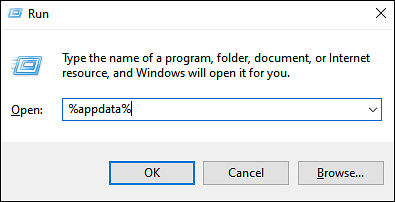
- Нажмите клавишу “Ввод” или нажмите “Ок”, чтобы открыть папку “Перемещение”.
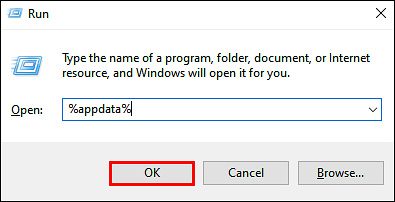
- В папке “Роуминг” щелкните правой кнопкой мыши папку “.minecraft”.
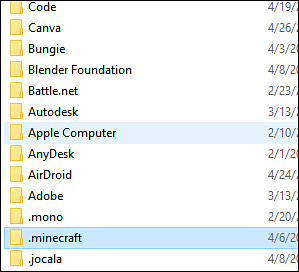
- Выберите “Удалить”. Это приведет к удалению Minecraft с вашего компьютера, включая ваши сохранения.
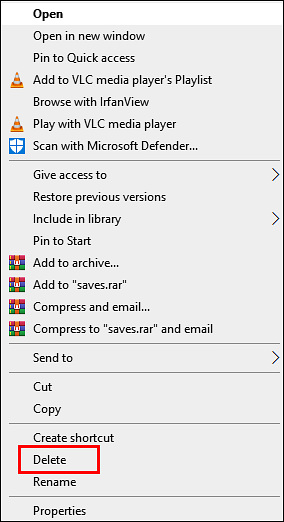
- Откройте лаунчер Minecraft. Это запустит процесс установки.
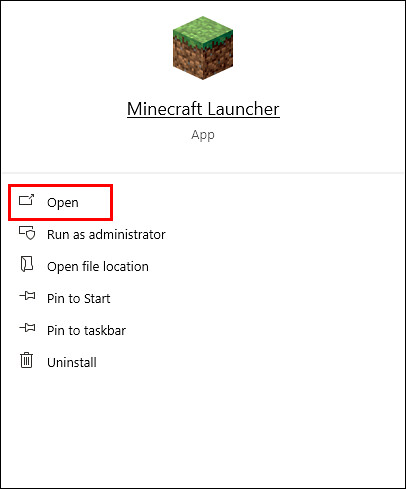
- Следуйте инструкциям на экране-обычно вам нужно всего пару раз нажать “Далее” и войти в свою учетную запись Minecraft после завершения установки.
macOS на коренной породе
Вы можете легко удалить все ваши файлы Minecraft с вашего Mac – вот как это сделать:
- Прежде чем начать процесс удаления, имейте в виду, что вы не должны удалять программу запуска Minecraft.
- Откройте приложение “Поиск” – его значок выглядит как синее квадратное лицо.
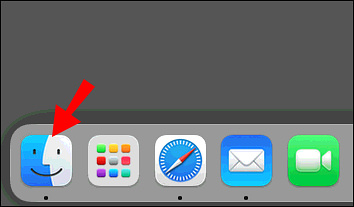
- Нажмите “Перейти” в верхней части окна Finder, затем “Перейти в папку…”.
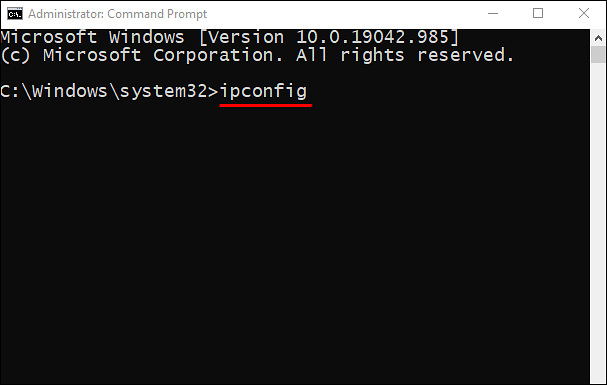
- Введите “~/Библиотека/Поддержка приложений/minecraft” в окне поиска и нажмите клавишу “Ввод”. Должна открыться папка “.minecraft”.
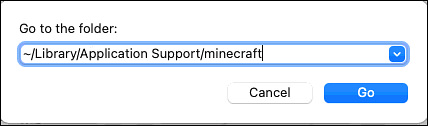
- Щелкните правой кнопкой мыши всю папку». minecraft” и выберите “Удалить” из параметров, затем подтвердите. Это должно удалить Minecraft с вашего Mac, включая ваши сохранения.
- Откройте Minecraft Launcher – это должно запустить процесс установки.
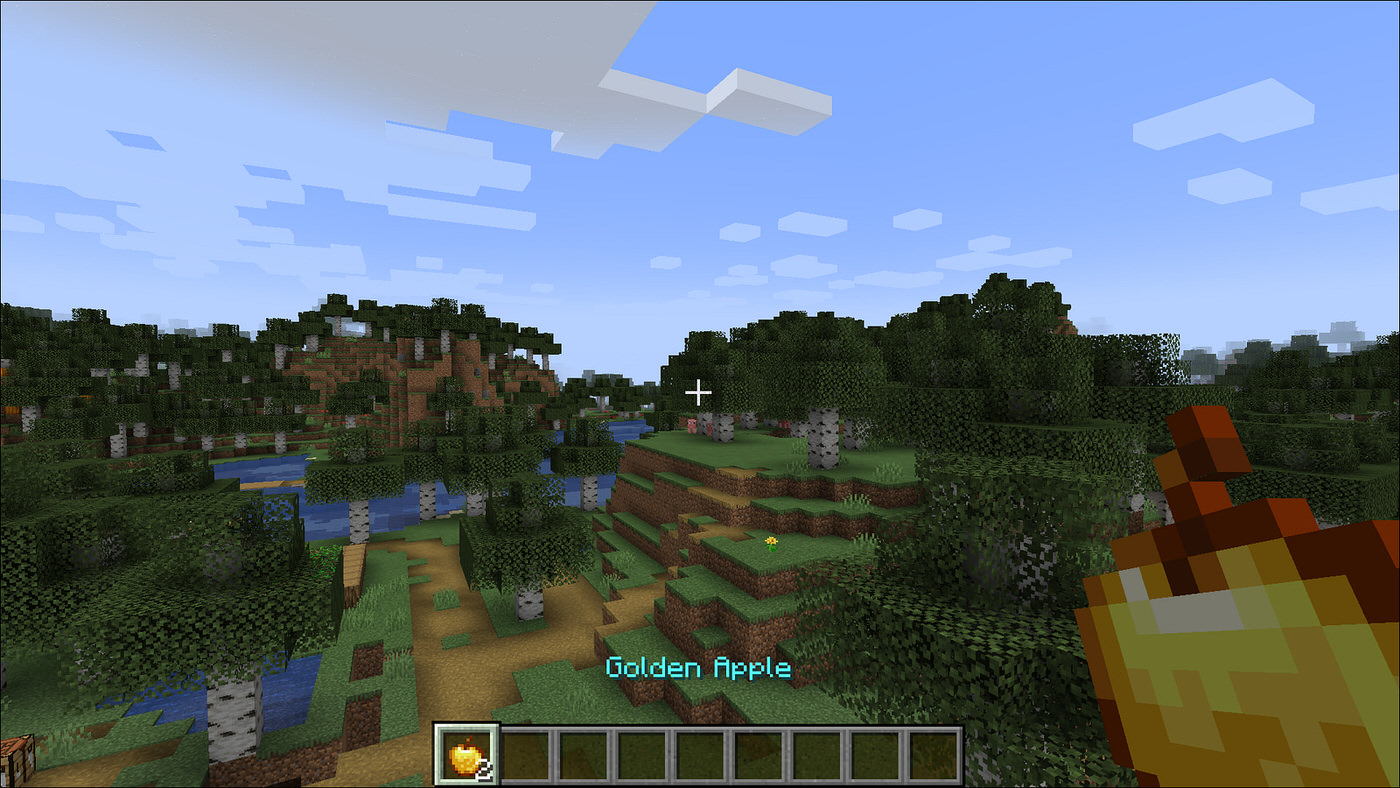
- Следуйте инструкциям на экране и дождитесь завершения процесса.
Базовый Linux
Для удаления ваших файлов Minecraft с устройства Linux требуется всего четыре шага – найдите их ниже:
- Прежде чем начать процесс удаления, имейте в виду, что вы не должны удалять программу запуска Minecraft.
- Запустите терминал с помощью сочетания клавиш “Ctrl” + “Alt” + “T”.
- Введите “rm-vr ~/.minecraft/*” в терминал, затем нажмите клавишу “Ввод”. При необходимости введите свой пароль. Эта команда должна удалить все ваши файлы Minecraft, включая ваши сохранения.
- Откройте Minecraft Launcher – это должно запустить процесс установки. Следуйте инструкциям на экране, чтобы завершить его.
Новый старт для Minecraft PE (Bedrock): Полное удаление и переустановка
Ниже приведены инструкции по окончательному удалению Minecraft PE с вашего телефона.
Minecraft PE С использованием Android
Чтобы удалить все ваши файлы Minecraft с телефона на Android, выполните следующие действия:
- Нажмите и удерживайте значок Minecraft и перетащите его в правый верхний угол экрана, чтобы выбрать опцию “Удалить”, затем подтвердите (для более новых телефонов на Android). Если этот метод не работает на вашем устройстве, сделайте это через приложение «Настройки». Это должно удалить Minecraft без сохранения ваших данных.
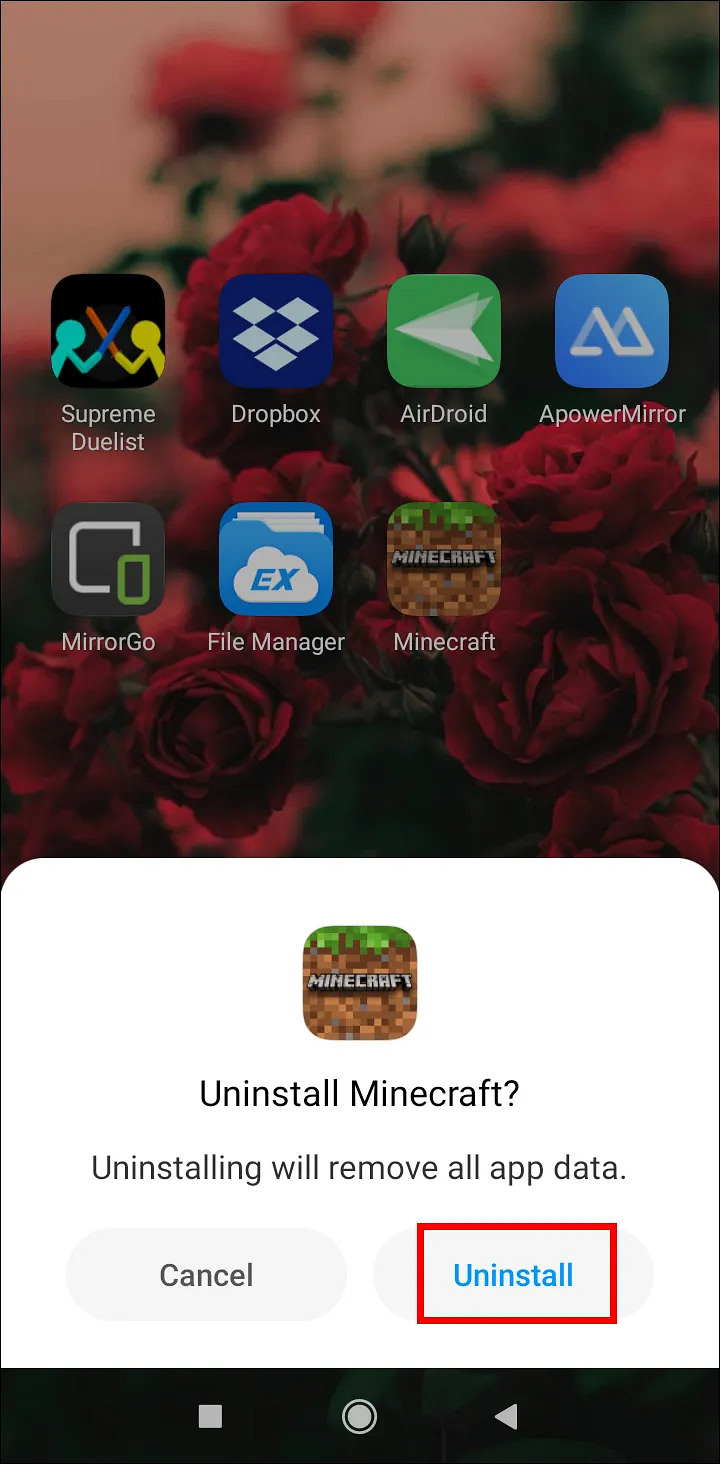
- Переустановите Minecraft PE из магазина Google Play.
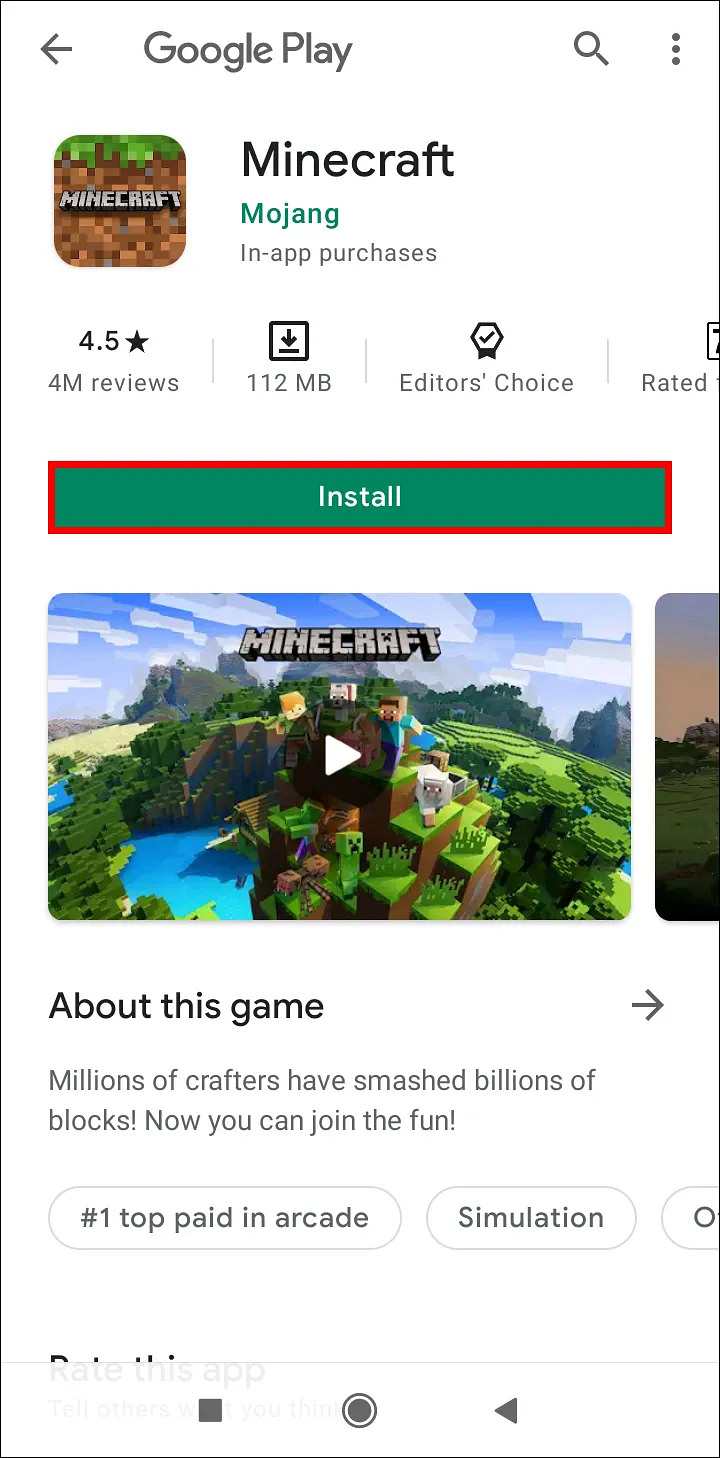
Minecraft PE с использованием iOS
Чтобы удалить Minecraft без сохранения ваших данных с iPhone, выполните два простых шага ниже:
- На своем телефоне нажмите и удерживайте значок приложения Minecraft. Как только он начнет шевелиться, нажмите на значок «минус» и подтвердите свое действие. Это приведет к удалению игры без сохранения ваших данных.
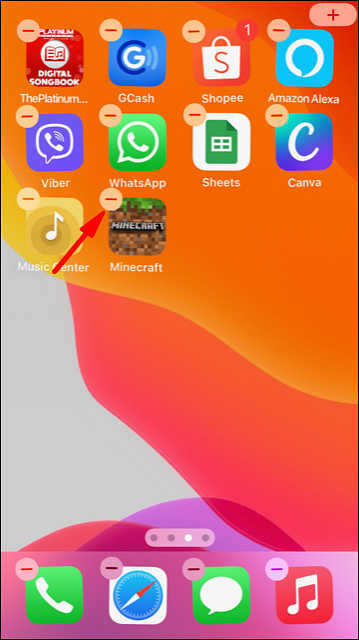
- Переустановите Minecraft PE из AppStore.
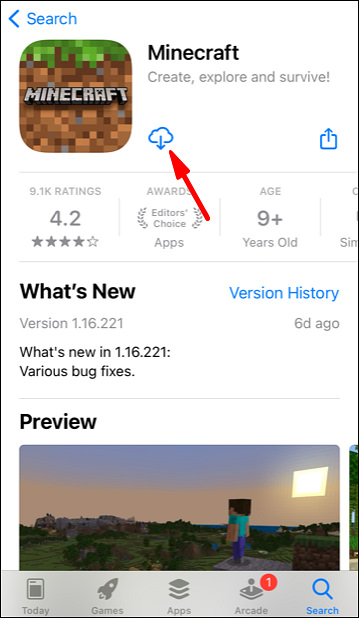
Новый старт для Minecraft Java: Полное удаление и переустановка
Вам не нужно хранить свои данные Java Minecraft, если вы не хотите – узнайте, как удалить игру навсегда ниже.
Чистая установка на Minecraft Java в Windows
Чтобы переустановить Minecraft Java на устройстве Windows, следуйте приведенным ниже инструкциям:
- Прежде чем начать процесс удаления, имейте в виду, что вы не должны удалять программу запуска Minecraft.
- Одновременно нажмите клавиши “Win” и “R”, затем введите “%appdata%” в появившееся окно.
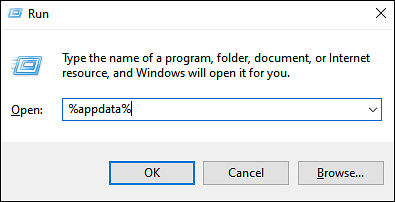
- Нажмите клавишу “Ввод” или нажмите “Ок”, чтобы открыть папку “Перемещение”.
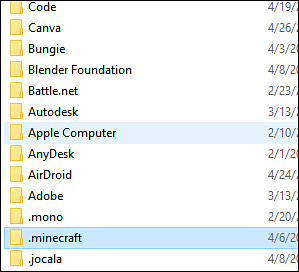
- В папке “Роуминг” щелкните правой кнопкой мыши папку “.minecraft”.
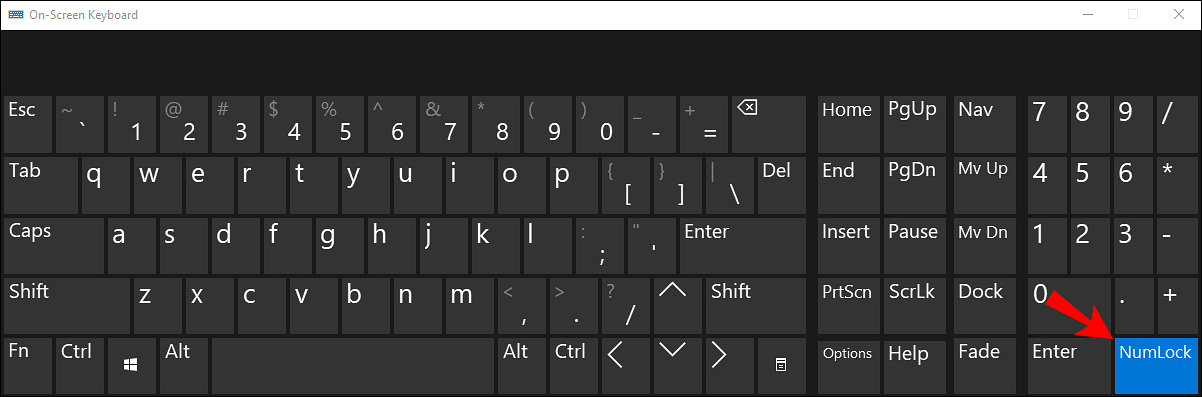
- Выберите “Удалить”. Это приведет к удалению Minecraft с вашего компьютера, включая ваши сохранения.
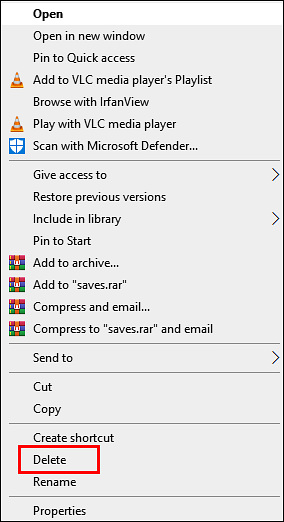
- Откройте лаунчер Minecraft. Это запустит процесс установки.
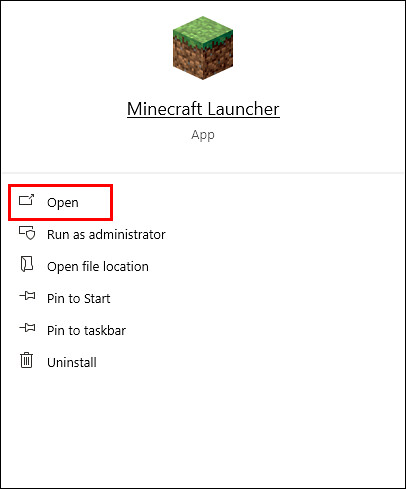
- Следуйте инструкциям на экране-обычно вам нужно всего пару раз нажать “Далее” и войти в свою учетную запись Minecraft после завершения установки.
Чистая установка на Minecraft Java на Mac
Вы можете переустановить игру на свой Mac без сохранения ваших миров – вот как это сделать:
- Прежде чем начать процесс удаления, имейте в виду, что вы не должны удалять программу запуска Minecraft.
- Откройте приложение “Поиск” – его значок выглядит как синее квадратное лицо.
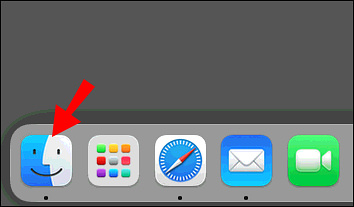
- Нажмите “Перейти” в верхней части окна Finder, затем “Перейти в папку…”.
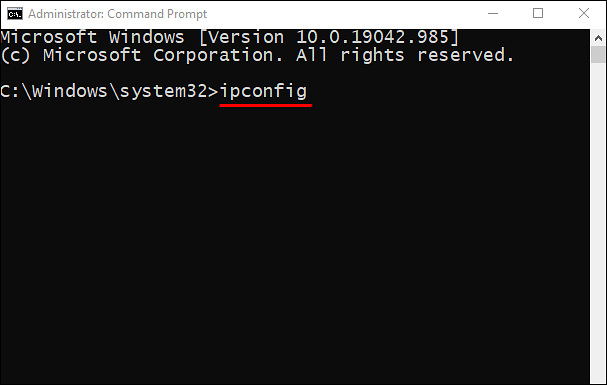
- Введите “~/Библиотека/Поддержка приложений/minecraft” в окне поиска и нажмите клавишу “Ввод”. Должна открыться папка “.minecraft”.
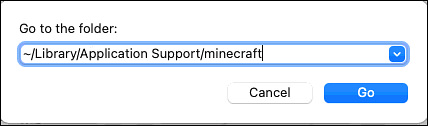
- Щелкните правой кнопкой мыши всю папку». minecraft” и выберите “Удалить” из параметров, затем подтвердите. Это должно удалить Minecraft с вашего Mac, включая ваши сохранения.
- Откройте Minecraft Launcher – это должно запустить процесс установки.
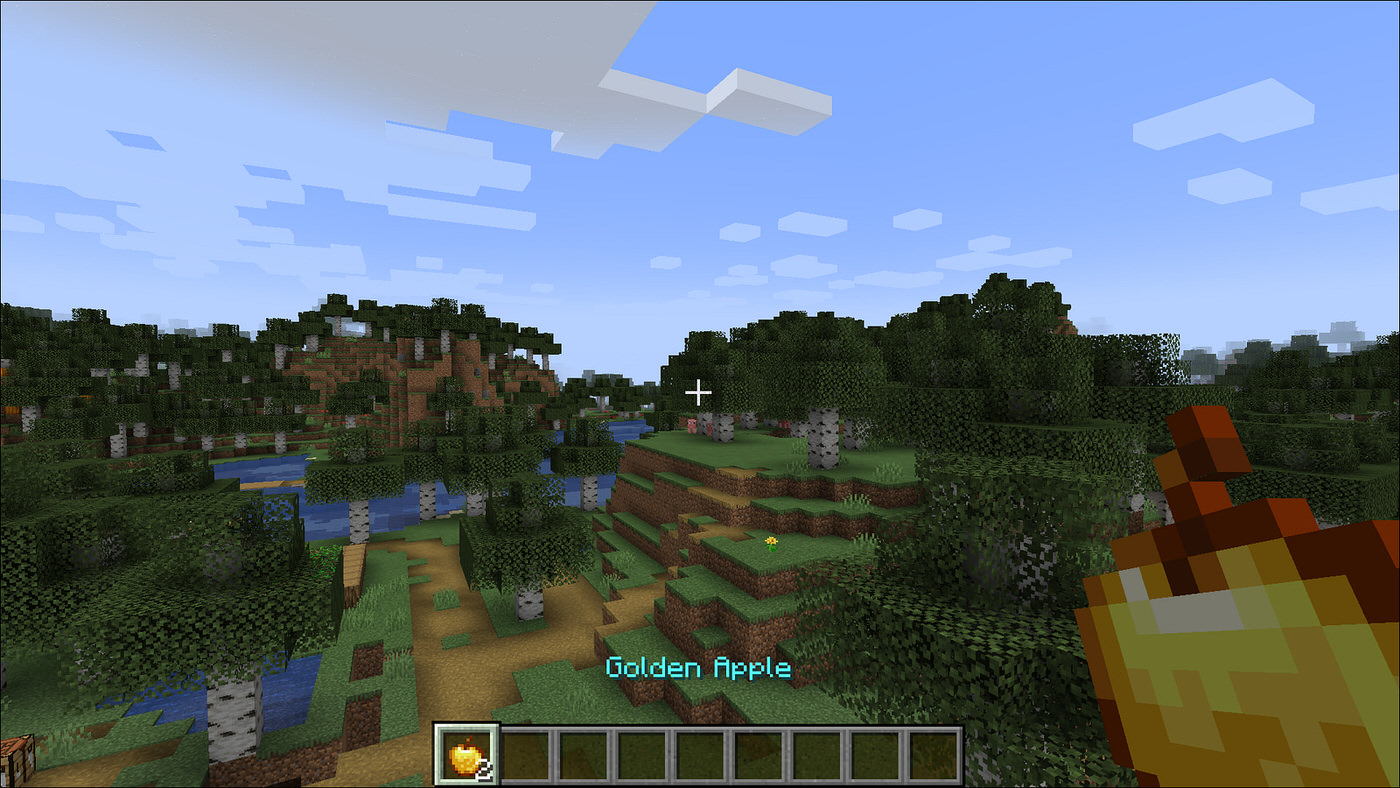
- Следуйте инструкциям на экране и дождитесь завершения процесса.
Чистая установка на Minecraft Java в Linux
Удалить все ваши Java – данные Minecraft из Linux и снова установить игру очень просто- выполните следующие действия:
- Прежде чем начать процесс удаления, имейте в виду, что вы не должны удалять программу запуска Minecraft.
- Запустите терминал с помощью сочетания клавиш “Ctrl” + “Alt” + “T”.
- Введите “rm-vr ~/.minecraft/*” в терминал, затем нажмите клавишу “Ввод”. При необходимости введите свой пароль. Эта команда должна удалить все ваши файлы Minecraft, включая ваши сохранения.
- Откройте Minecraft Launcher – это должно запустить процесс установки. Следуйте инструкциям на экране, чтобы завершить его.
Вопросы и ответы
Прочитайте этот раздел, чтобы узнать больше о переустановке Minecraft.
Где Моя Папка Сохранения, чтобы Я Мог Сделать Резервную Копию Своих Данных Minecraft? Я Не Могу Его Найти.
В зависимости от вашего устройства папка “Сохранения” Minecraft может быть найдена в разных местах. На PlayStation и Xbox ваши данные автоматически сохраняются в облаке, в то время как на PS Vita вам необходимо создать резервную копию с помощью настроек. Однако вам не нужно искать папку “Сохранения” – как только вы переустановите игру, ваши данные будут восстановлены автоматически. Для других устройств следуйте приведенным ниже инструкциям, чтобы найти папку “Сохранения”.:
На окнах:
1. Одновременно нажмите клавиши “Win” и “R”, затем введите “%appdata%” в появившемся окне.
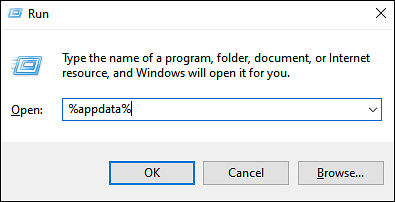
2. Нажмите клавишу “Ввод” или нажмите “Ок”, чтобы открыть папку “Перемещение”.
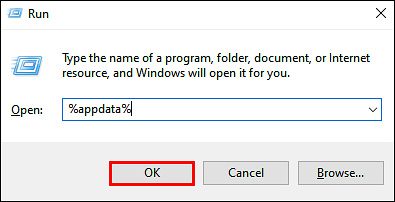
3. В папке “Роуминг” щелкните правой кнопкой мыши папку “.minecraft”.
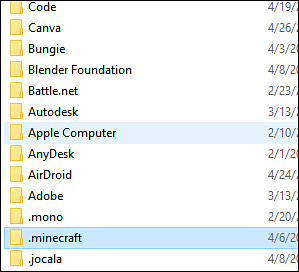
4. Откройте папку “Сохранения”.
На macOS:
1. Откройте приложение “Поиск” – его значок выглядит как синее квадратное лицо.

2. Нажмите “Перейти” в верхней части окна Finder, затем “Перейти в папку…”
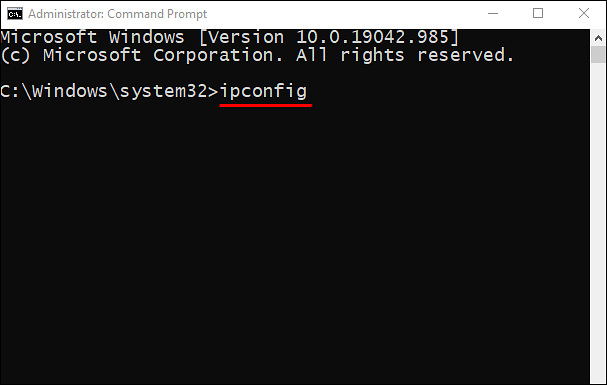
3. Введите “~/Библиотека/Поддержка приложений/minecraft” в окно поиска и нажмите клавишу “Ввод”. Должна открыться папка “.minecraft”. Здесь вы увидите папку “сохранить”.
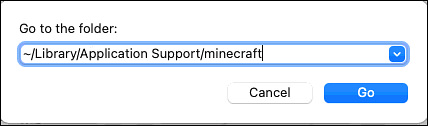
На Android:
1. Откройте приложение Проводник файлов (точное название может отличаться) на вашем телефоне.
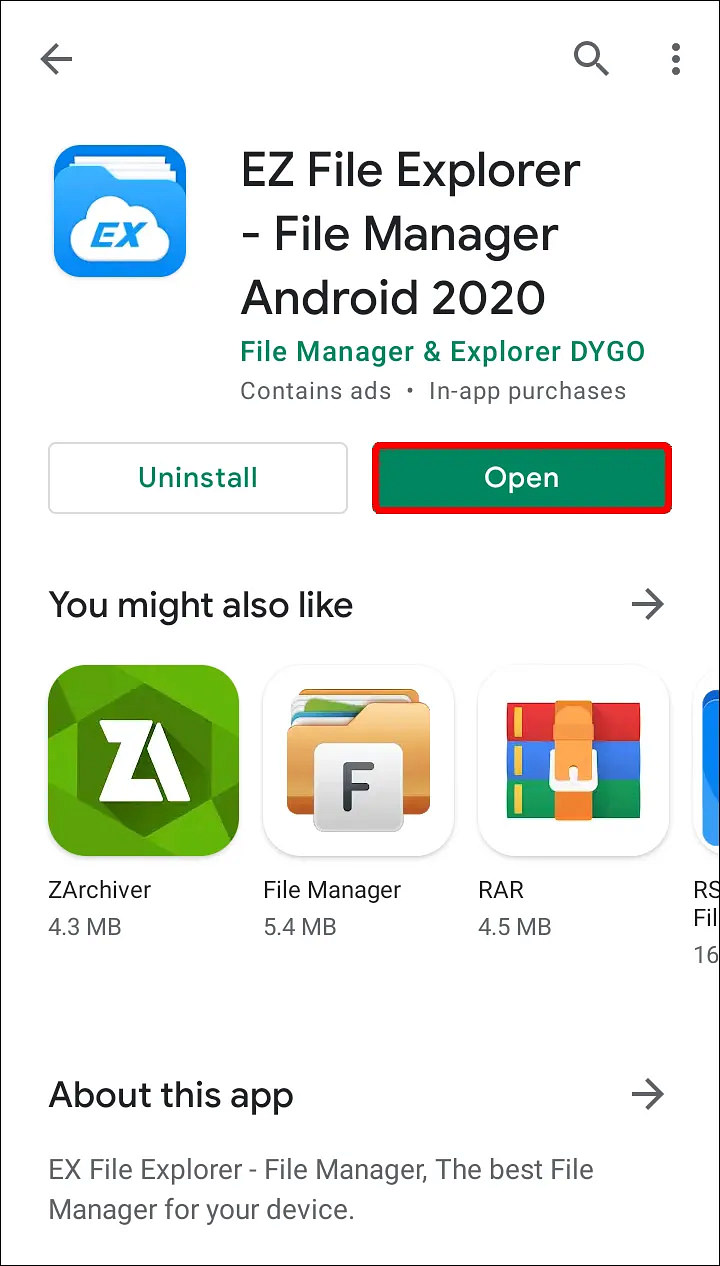
2. Найдите папку “Игры”, затем перейдите в папку “com.mojang”.
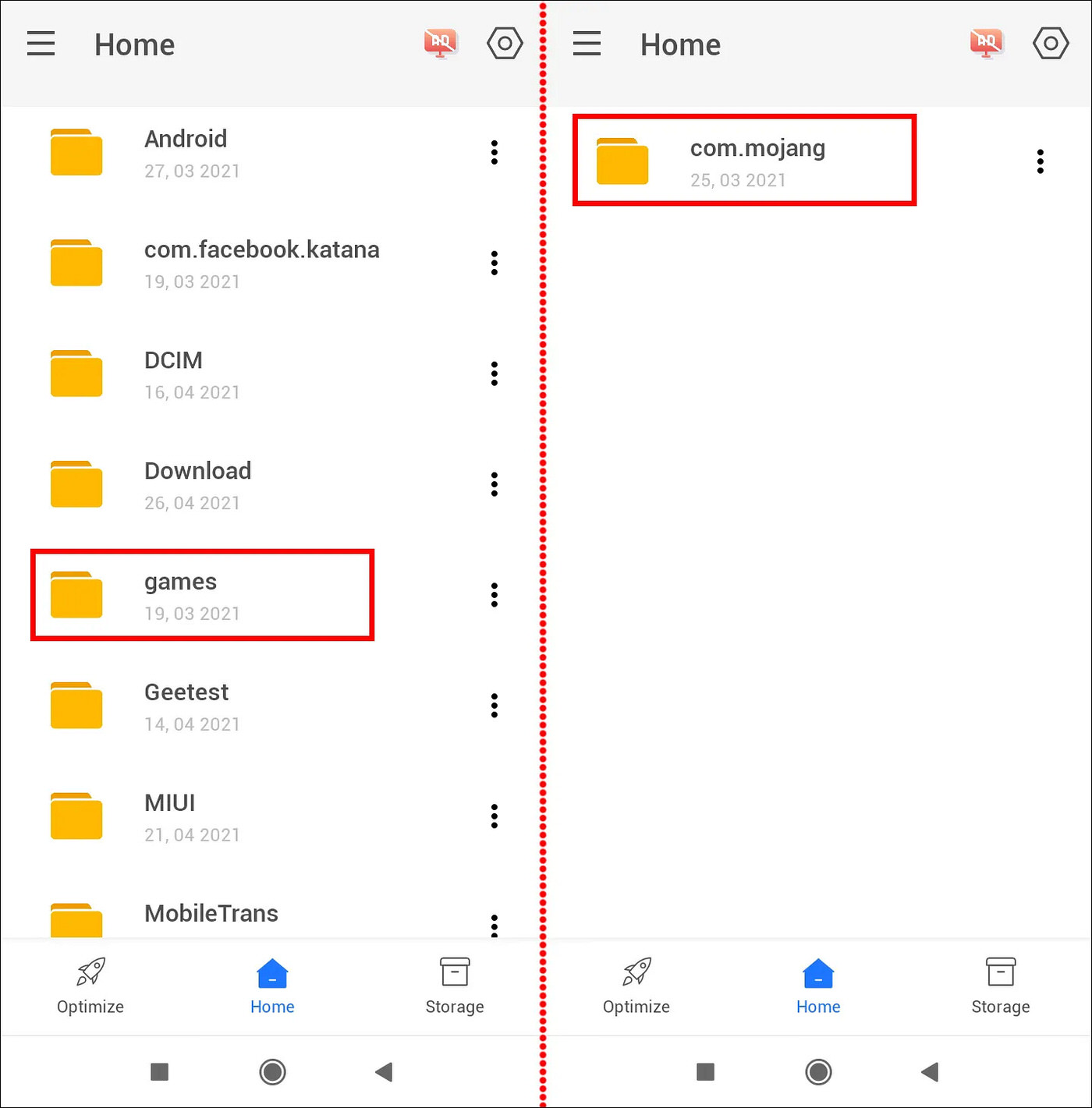
3. Ваши сохранения можно найти в папке “Миры шахт”.
На iPhone:
1. Используйте USB-кабель для подключения телефона к компьютеру.
2. Разверните окно управления файлами телефона и перейдите в раздел “Приложения».
3. Нажмите “Minecraft PE”, затем “Документы”, “Игры” и «com.mojang».
4. Ваши сохранения можно найти в папке “Миры шахт”.
Если Я Просто Переустановлю Minecraft, Он Удалит Мои Сохраненные Данные?
Да – если вы не создадите резервную копию своих данных перед удалением игры, ваши сохранения будут потеряны. Это относится ко всем устройствам, кроме консолей PlayStation и Xbox. Чтобы полностью удалить данные Minecraft с PS4, выберите “Да”, когда вас спросят, хотите ли вы удалить сохраненные в приложении данные. Вы не можете безвозвратно удалить данные из облачного хранилища Xbox Live, но облачное хранилище будет недоступно, если вы не зарегистрированы в Xbox Live.
Не Теряйте Свои Миры
Каждый игрок в Майнкрафт знает, как неприятно потерять мир, который ты так долго строил! К счастью, теперь, когда вы знаете, как правильно переустановить Minecraft, вы можете быть уверены, что ваши сохранения не будут удалены. Если вы играете в Minecraft на компьютере или мобильном устройстве, вам может потребоваться создать резервную копию ваших игровых данных заранее, даже если вы не планируете переустанавливать Minecraft в обозримом будущем. Используйте карту памяти, другое устройство или облачное хранилище – это поможет сохранить ваши миры в случае, если что-то пойдет не так с вашим устройством.
Как вы предпочитаете создавать резервные копии своих игровых данных? Поделитесь своим опытом в разделе комментариев ниже.
Читайте далее: